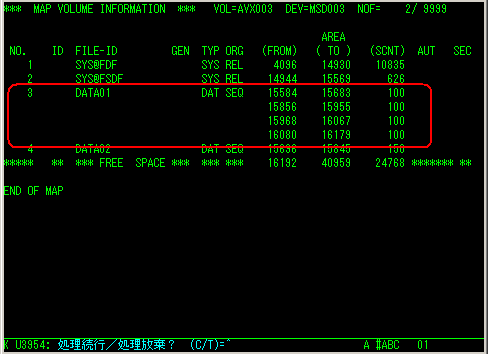エクステントの追加でファイルサイズを増やす
- ファイルサイズを増やす
-
ファイルサイズを増やすには、「エクステントの追加」と「エクステントの拡張」という2つの方法があります。それぞれ利点/欠点がありますので、どちらの方法を採るかよく検討してください。
ここでは「エクステントの追加」の方法を説明します。
(注)システムファイル(ファイル名がSYS@で始まるファイル)は、特殊な方法でファイルのサイズを増やします。<システム導入・変更の手引き>という説明書を参照してください。
フロッピーディスクのファイルは構造上エクステントの追加/拡張はできません。中身をどこかにコピーしておいて、大きなファイルを作り直して、データを元に戻すという手間がかかります。
以下のようなボリューム構成になっているとします。ファイル「DATA01」のサイズを「エクステントの追加」で100セクタ分増やしてみましょう。
このボリュームには25104セクタの空き領域(FREE SPACE)があるので、十分増やすことができます。
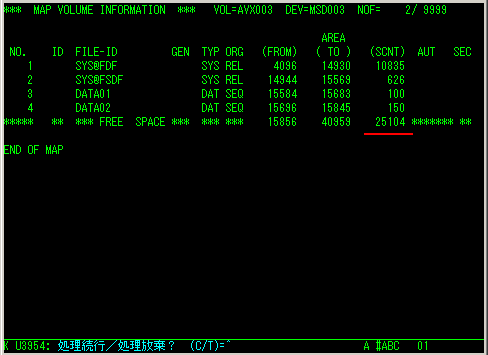
- エクステントの追加(静的追加)
-
RUNコマンド入力行で、「#ABC;」と入力して「ENTERキー」を押します。
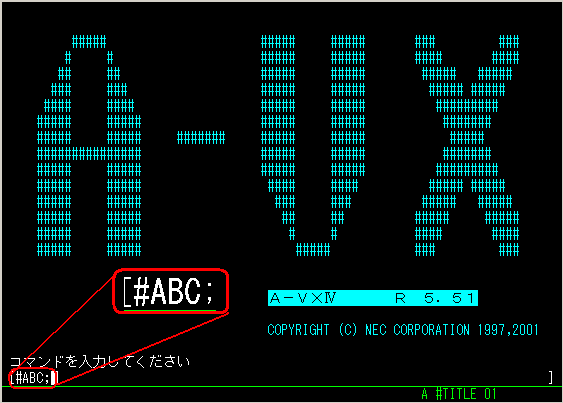
簡易操作ユーティリティ#ABCが起動されました。

実行したい機能を選びます。「1.ファイル情報の保守」を選択します。

次はこのような画面になります。
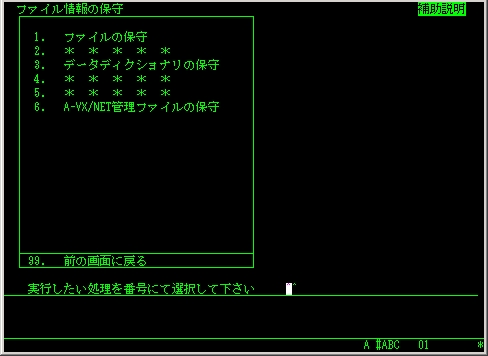
ファイルを作成するので、「1.ファイルの保守」を選択します。

次はこのような画面になります。

「6.領域の追加」を選択します。

領域の追加画面になります。
ここでは「エクステントの追加」をしたいファイル名と、そのファイルの入っている装置名を入力します。
今回の例では、装置名に「MSD003」、ファイル名に「DATA01」を入れます。
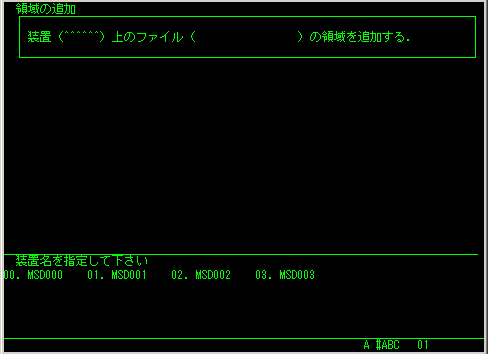
続いて追加サイズを入力します。
今回の例では、「100」と入れます。
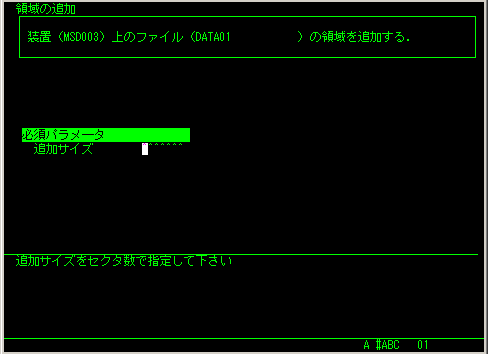
領域用オプションは、特に指定しなくても良いので、何も入力せずに「ENTER」キーを押します。(「NO」を選択したことになります。)
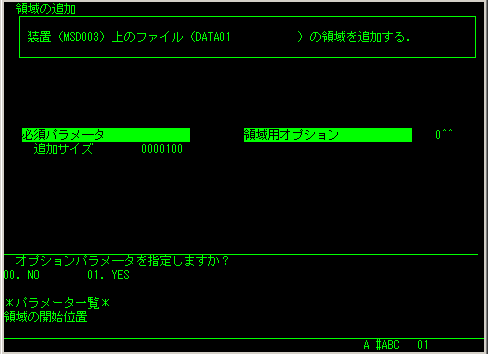
するとちょっとだけ処理して(おそらくすぐ処理終了して)、最初の画面に戻ります。これで作業終了ならば、「99」を選択します。
- ファイルサイズが増えたか確認してみる
-
ボリュームマップを見てみます。下のように、「DATA01」が100セクタ分増えて200セクタになっています。
(1番目のエクステントが15584〜15683の100セクタ分。2番目のエクステントが今回増やした分で15856〜15955の100セクタ分。「DATA01」は2つのエクステントの合計の200セクタ分のファイルになりました。)
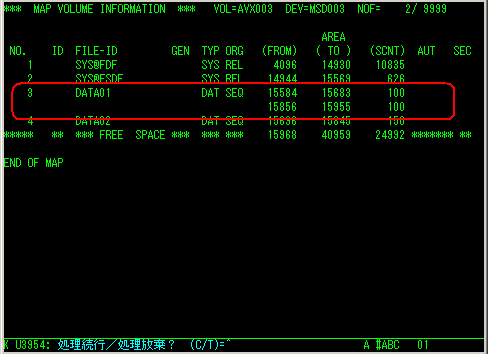
A−VX01 R1.0で、何回エクステントの追加ができるか試してみました。
4回目で以下のようなエラーメッセージ(エクステントの追加はできません)が出て、追加できなくなりました。
A−VX01 R1.0では3回までエクステントの追加ができるということになります。

「DATA01」に3回エクステントの追加を行った後のボリュームマップです。(最初に作ったエクステント1個+追加で作ったエクステント3個の計4個のエクステントで構成されています。)